টাম্বলারে কীভাবে নিরাপদ মোড অক্ষম করবেন [সম্পূর্ণ গাইড]
শেষ আপডেট: 24 জুলাই, 2020
- টাম্বলার একটি জনপ্রিয় নয় এমন সামাজিক যোগাযোগের প্ল্যাটফর্ম যা স্পষ্ট সামগ্রীতে কোনও বিধিনিষেধ ছিল না। সেগুলি মুছে ফেলার জন্য নিরাপদ মোড চালু করা হয়েছিল।
- টাম্বলারের নিরাপদ মোড ডিফল্টরূপে সক্ষম হয়েছে তবে আপনি ওয়েবসাইট বা স্মার্টফোন অ্যাপ্লিকেশন থেকে এটি অফ করতে পারেন।
- আপনি যদি আপনার টিমল্লারে নিরাপদ মোড অক্ষম করার জন্য এই গাইডকে সহায়ক বলে মনে করেন তবে আপনি অন্যান্য সফ্টওয়্যার এবং হার্ডওয়্যার গাইডগুলি পরীক্ষা করে দেখতে পছন্দ করতে পারেন ।
- সরঞ্জাম এবং অ্যাপ্লিকেশনগুলিতে আরও নিবন্ধ পড়তে আমাদের সাইট-মালিক বিভাগে যান।
বিভিন্ন পিসি সমস্যা সমাধানের জন্য, আমরা ড্রাইভারফিক্সের পরামর্শ দিই: এই সফ্টওয়্যারটি আপনার ড্রাইভারগুলিকে চালিত এবং চলমান রাখবে, এইভাবে আপনাকে সাধারণ কম্পিউটার ত্রুটি এবং হার্ডওয়্যার ব্যর্থতা থেকে রক্ষা করবে। 3 টি সহজ পদক্ষেপে এখন আপনার সমস্ত ড্রাইভার পরীক্ষা করুন:
- ড্রাইভারফিক্স ডাউনলোড করুন (যাচাই করা ডাউনলোড ফাইল)।
- সমস্ত সমস্যাযুক্ত ড্রাইভার খুঁজে পেতে শুরু স্ক্যান ক্লিক করুন ।
- নতুন সংস্করণ পেতে এবং সিস্টেমের ত্রুটিগুলি এড়ানোর জন্য ড্রাইভার আপডেট করুন ক্লিক করুন ।
- ড্রাইভারফিক্স এই মাসে 501,404 পাঠক ডাউনলোড করেছেন।
টাম্বলারের নিরাপদ মোড ব্যবহারকারীদের অপ্রত্যাশিত এনএসএফডাব্লু (কাজের জন্য নিরাপদ নয়) এবং অনুপযুক্ত সামগ্রী দেখার থেকে সুরক্ষা দেয়। 18+ – রেটযুক্ত সামগ্রী এর আগে পুরো টাম্বলারে ছিল। তবে, নিরাপদ মোড ব্যবহারকারীদের এ জাতীয় সামগ্রী ফিল্টার করতে দেয় এবং এটি একটি নতুন সমস্যা নিয়ে আসে – টাম্বলার নিরাপদ মোডটি কীভাবে বন্ধ করতে হয়।
আপনি টাম্বলার উপর একটি অবরুদ্ধ পোস্টে জুড়ে আসা, তাহলে আপনি একটি সবুজ টেক্সট নির্দেশ করে দেখতে পাবেন নিরাপদ মোড চালু । আপনি যখন ভিউ পোস্ট বোতামটি ট্যাপ করেন তখনই সামগ্রীটি অ্যাক্সেস করতে পারবেন ।
মনে রাখবেন যে টাম্বলারের নিরাপদ মোড উইন্ডোতে সেফ মোডের মতো নয়, কারণ তারা বিভিন্ন ফাংশন পরিবেশন করে। এই গাইডটিতে, আমি আপনাকে বিভিন্ন প্ল্যাটফর্মের টাম্বলার নিরাপদ মোড অক্ষম করতে শেখাব
আমি কীভাবে টাম্বলার নিরাপদ মোড বিকল্পটি বন্ধ করতে পারি?
1 ডেস্কটপে টাম্বলার নিরাপদ মোড বন্ধ করুন
- আপনার ওয়েব ব্রাউজারটি খুলুন।
- পরিদর্শন টাম্বলার ওয়েবসাইট ।
- দেখার জন্য ক্লিক করুন লগ ইন বোতাম।
- আপনার ইমেল ঠিকানা টাইপ করুন এবং Next চাপুন ।
- লগ ইন করতে পাসওয়ার্ড ব্যবহার নির্বাচন করুন ।
- আপনার ড্যাশবোর্ডে, সেটিংস খুলুন ।
- ফিল্টারিং সেটিংসে যান
- নিরাপদ মোড সুইচ বন্ধ টগল করুন।
আপনি যদি আপনার ওয়েব ব্রাউজারে টাম্বলার চিত্র দেখতে না পান তবে সমস্যাটি কীভাবে ঠিক করবেন তা শিখুন ।
2 Android এ টাম্বলার নিরাপদ মোড বন্ধ করুন
- টাম্বলার অ্যাপটি খুলুন ।
- অ্যাকাউন্ট স্থানধারক আইকনে আলতো চাপুন ।
- স্ক্রিনের উপরের ডানদিকে গিয়ার আইকনটিতে আলতো চাপুন ।
- সাধারণ সেটিংসে নেভিগেট করুন এবং ফিল্টারিং নির্বাচন করুন ।
- টগল বন্ধ করতে নিরাপদ মোড সুইচ আলতো চাপুন ।
3 আইওএসে টাম্বলার নিরাপদ মোড বন্ধ করুন
- আপনার ডিভাইসে সেটিংস অ্যাপ্লিকেশনটি খুলুন ।
- অপশনগুলি নীচে স্ক্রোল করুন এবং টাম্বলার নির্বাচন করুন ।
- টাম্বলার সেটিংসের অধীনে, নিরাপদ মোডে আলতো চাপুন।
- কিছু হাইড করবেন না বিকল্পটি নির্বাচন করুন ।
কোনও অ্যাকাউন্ট ছাড়াই টাম্বলার নিরাপদ মোড বাইপাস
উপরের পদ্ধতিগুলি ব্যবহার করা ছাড়াও কয়েকটি তৃতীয় পক্ষের ওয়েবসাইট আপনাকে আপনার অ্যাকাউন্টে লগ ইন না করে টাম্বলার নিরাপদ মোডটি বন্ধ করতে দেয়। এমনকি যদি সামগ্রীটি এনএসএফডাব্লুতে পতাকাঙ্কিত করা হয় তবে আপনি এটি এই সাইটে ব্যবহার করতে পারবেন।
সর্বাধিক জনপ্রিয় কয়েকটি হ’ল গ্র্যামুনিয়ন, টাম্বলভিউর এবং টুমবেেক্স । কেবল তাদের ওয়েবসাইটে যান এবং যে কোনও ব্লগ অনুসন্ধান করুন। আপনি এটি খুঁজে পেলে, আপনি সহজেই ব্লগটি অ্যাক্সেস করতে সক্ষম হবেন।
টাম্বলার নিরাপদ মোড বন্ধ করার পরে, আপনাকে অন্যান্য লগ-ইন ডিভাইসগুলির জন্য প্রক্রিয়াটি পুনরাবৃত্তি করতে হতে পারে। এই কারণে আমরা আপনাকে ডেস্কটপ এবং মোবাইলে নিরাপদ মোডকে বাইপাস করতে দেখিয়েছি।
আমরা আশা করি এই গাইড আপনাকে এই সমস্যাযুক্ত সমস্যাটি একবার এবং সকলের জন্য সমাধান করতে সহায়তা করেছে। আমাদের সাথে আপনার অভিজ্ঞতা ভাগ করে নেওয়ার জন্য, নীচের মন্তব্য বিভাগটি ব্যবহার করতে দ্বিধা করবেন না।
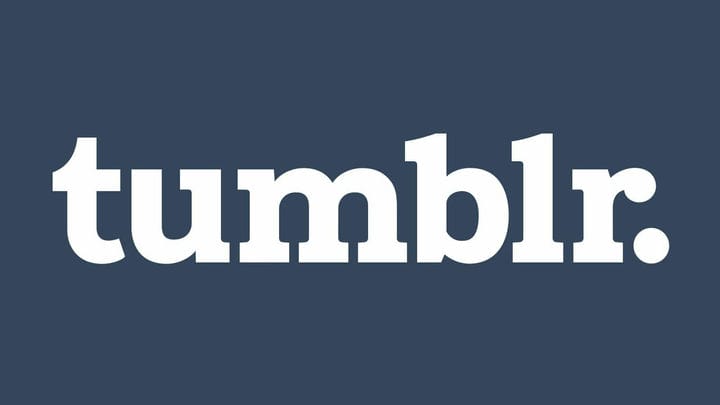
![টাম্বলারে কীভাবে নিরাপদ মোড অক্ষম করবেন [সম্পূর্ণ গাইড]](https://howto.mediadoma.com/wp-content/uploads/2021/03/post-38668-604e2c949624e.jpg)
![টাম্বলারে কীভাবে নিরাপদ মোড অক্ষম করবেন [সম্পূর্ণ গাইড]](https://howto.mediadoma.com/wp-content/uploads/2021/07/55ac588e7b5d6e0d44dc74bfad950a14-1.png)